Ua ntej siv Microsoft Office 2010, koj yuav raug nug kom qhib cov khoom siv hauv Is Taws Nem lossis hauv xov tooj. Yog tias nws tsis tau qhib, kev nkag mus uas koj yuav tsum tau siv nws cov yam ntxwv yog txwv.
Kauj ruam
Txoj Kev 1 ntawm 1: Qhib Los Ntawm Internet
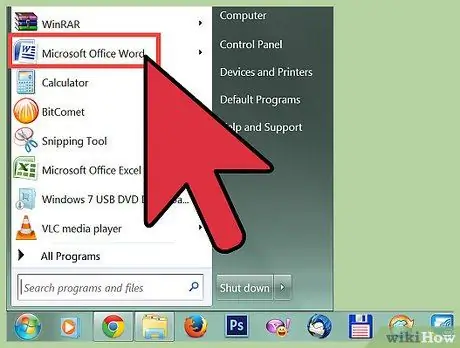
Kauj Ruam 1. Khiav Microsoft Office 2010 daim ntawv thov hauv koj lub computer
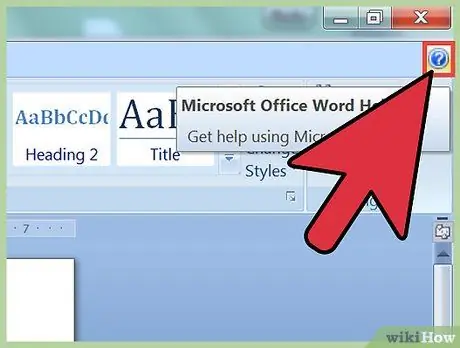
Kauj Ruam 2. Nyem “Cov Ntaub Ntawv” thiab taw tes rau “Pab
”
Kauj Ruam 3. Nyem “Qhib Cov Khoom Tseem Ceeb
” Tus Qhib Ua Haujlwm yuav tshwm rau ntawm qhov screen.
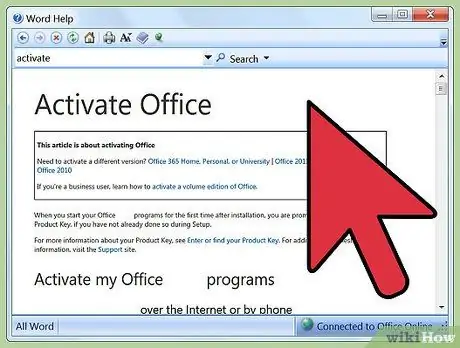
Yog tias "Qhib Cov Khoom Tseem Ceeb" tsis tshwm nyob hauv "Pab," qhov no txhais tau tias koj lub software twb tau qhib thiab tsis tas yuav tsum ua dab tsi ntxiv
Kauj ruam 4.
Xaiv qhov kev xaiv qhib Microsoft Office 2010 ntawm internet.
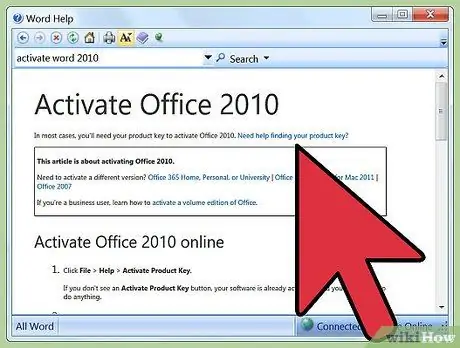
Ua raws cov kauj ruam hauv online Wizard Ua Tus Pabcuam rau npe thiab qhib koj cov khoom. Koj yuav raug nug kom nkag mus rau koj cov lej khoom, lub npe thiab cov ntaub ntawv tiv toj. Cov khoom lag luam yog 25 tus cim ntev thiab feem ntau yog luam tawm ntawm cov ntawv txais nyiaj lossis ntawm kev tiv thaiv ntim nrog Microsoft Office 2010.
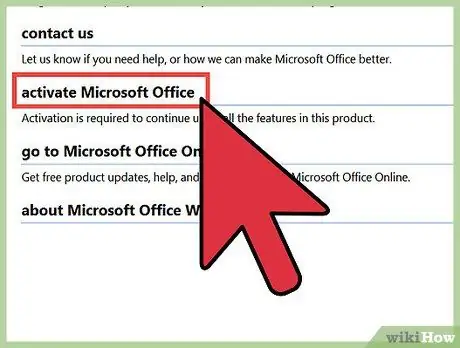
Qhib Xov Tooj
-
Khiav Microsoft Office 2010 daim ntawv thov hauv koj lub computer.

Qhib Microsoft Office 2010 Kauj Ruam 6 -
Nyem "File" thiab taw tes rau "Help. ”

Qhib Microsoft Office 2010 Kauj Ruam 7 -
Nyem “Qhib Cov Khoom Tseem Ceeb. ” Tus Qhib Ua Haujlwm yuav tshwm ntawm koj lub vijtsam.

Qhib Microsoft Office 2010 Kauj Ruam 8 Yog tias "Qhib Cov Khoom Tseem Ceeb" tsis tshwm nyob rau hauv "Pab," koj lub software twb tau qhib lawm yog li tsis muaj kev nqis tes ua ntxiv
-
Xaiv qhov kev xaiv qhib Microsoft Office 2010 hauv xov tooj.

Qhib Microsoft Office 2010 Kauj Ruam 9 -
Xaiv koj lub tebchaws lossis cheeb tsam. Microsoft yuav muab koj tus lej xov tooj rau chaw ua haujlwm rau koj thaj chaw.

Qhib Microsoft Office 2010 Kauj Ruam 10 -
Hu rau tus xov tooj muab rau hu rau Lub Chaw Ua Haujlwm.

Qhib Microsoft Office 2010 Kauj Ruam 11 -
Nkag mus rau tus kheej kev teeb tsa ntawm kab hais kom ua (tam sim) uas yuav tshwm ntawm koj lub vijtsam hauv Kev Pabcuam Ua Haujlwm.

Qhib Microsoft Office 2010 Kauj Ruam 12 -
Sau cov cai khoom lossis cov ntaub ntawv cuam tshuam raws li qhia.

Qhib Microsoft Office 2010 Kauj Ruam 13 -
Sau qhov kev lees paub tus kheej muab los ntawm Lub Chaw Ua Haujlwm.

Qhib Microsoft Office 2010 Kauj Ruam 14 -
Sau koj qhov kev lees paub tus kheej hauv kab lus muab rau hauv qab ntawm Kev Pabcuam Ua Haujlwm

Qhib Microsoft Office 2010 Kauj Ruam 15 -
Nias “Enter. ” Thiab koj Microsoft Office 2010 tam sim no ua haujlwm.

Qhib Microsoft Office 2010 Kauj Ruam 16
Lub tswv yim
Yog tias koj tsis muaj tus lej khoom rau Microsoft Office 2010, tiv tauj koj tus muag khoom rau tus lej. Piv txwv li, yog tias koj yuav Office 2010 los ntawm lub khw muag khoom, hu rau Microsoft Support rau cov lej khoom ntawm https://support.microsoft.com/en-us/product/office/office-2010; yog tias koj yuav nws los ntawm lub khw online, nug ncaj qha rau cov lej khoom
- https://support.office.com/en-us/article/Find-your-Product-Key-for-Office-2010-1e8ef39c-2bd4-4581-a0ae-5cf25ebed489?ui=en-US&rs=en-US&ad = US
- https://support.office.com/en-us/article/Activate-Office-2010-1fe7340c-50e2-458f-8677-f57f5a140f46
-
https://products.office.com/en-us/buy/microsoft-office-2010-product-key-card-faq-faqs







